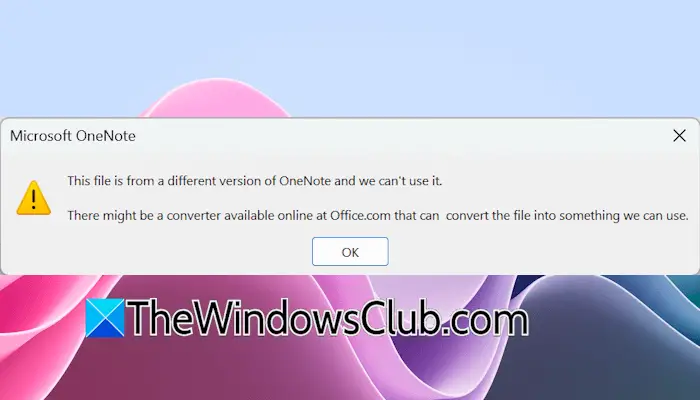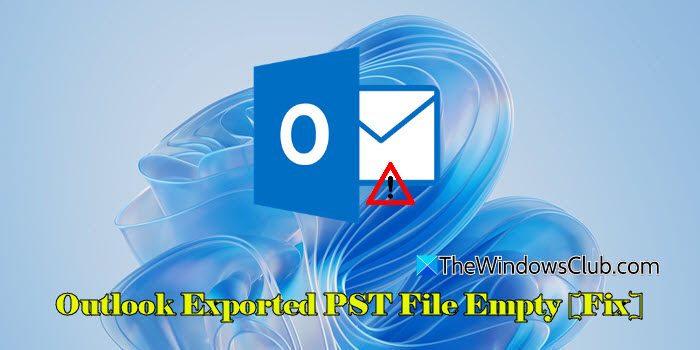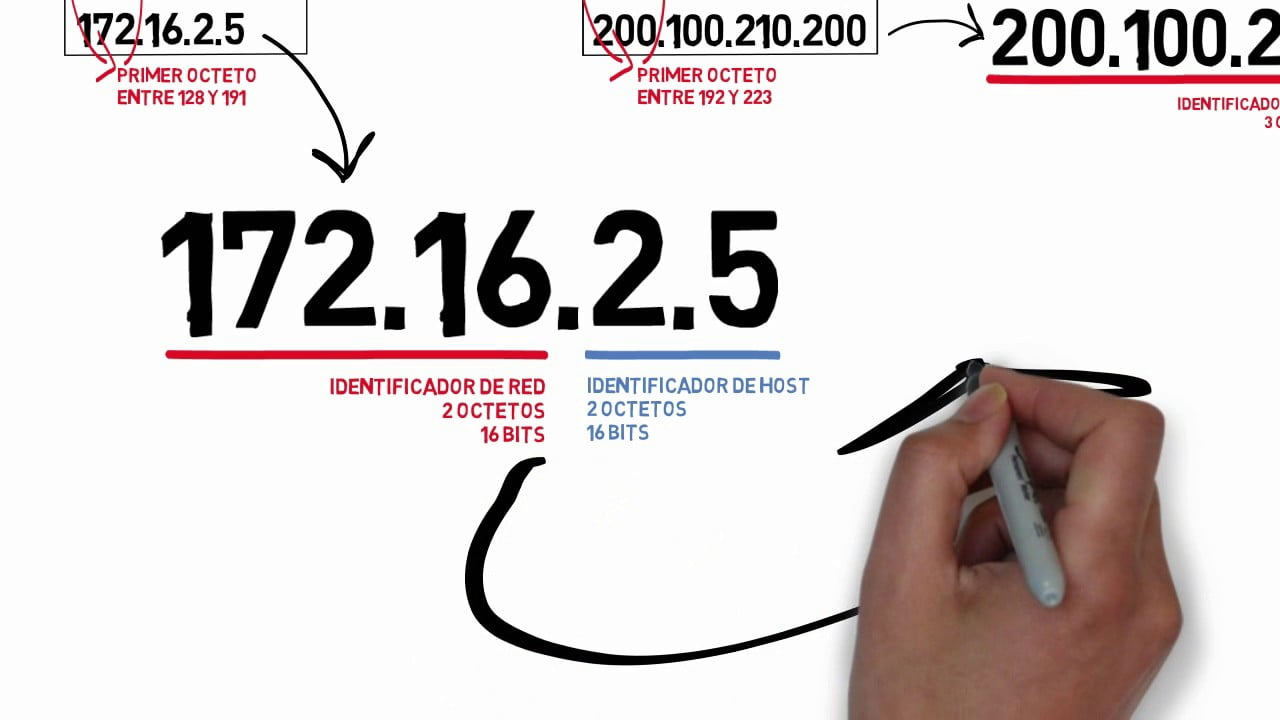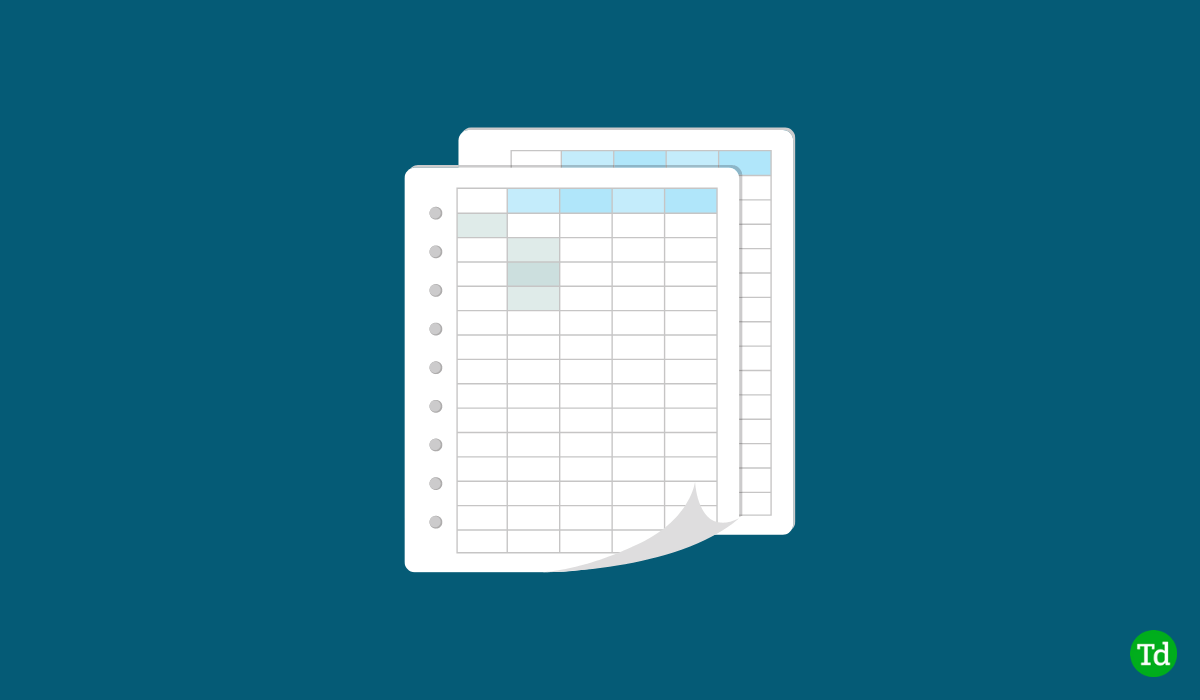Als je dat wiltschakel Serverbeheer uit bij het opstartenop Windows Server is deze stapsgewijze handleiding handig voor u. Er zijn meerdere methoden die u kunt volgen om te voorkomen dat Server Manager wordt geopend bij het aanmelden of opstarten op Windows Server 2022/2025.
Volg deze methoden om Server Manager uit te schakelen bij het opstarten op Windows Server:
- Gebruik de optie Serverbeheer
- Taakplanner gebruiken
- Met behulp van de lokale groepsbeleid-editor
Lees verder voor meer informatie over deze methoden.
1] De optie Serverbeheer gebruiken
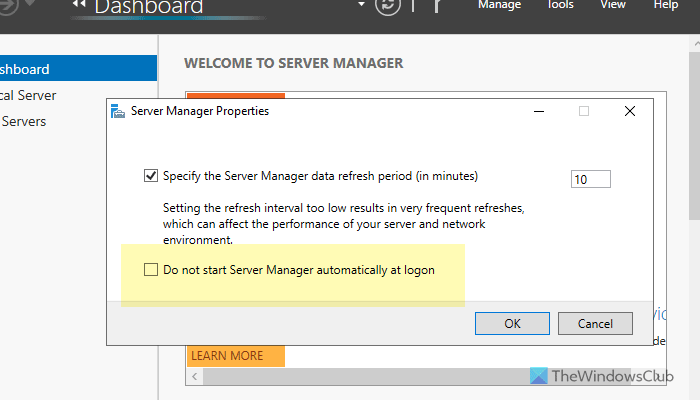
Volg deze stappen om Server Manager bij het opstarten uit te schakelen met Server Manager:
- Open Serverbeheer op uw computer.
- Klik opBeherenen selecteer deEigenschappen van Serverbeheeroptie.
- Vink het aanStart Serverbeheer niet automatisch bij het aanmeldenselectievakje.
- Klik op deOKknop.
Als u Serverbeheer wilt inschakelen bij het aanmelden, opent u dezelfde wizard en verwijdert u het vinkje uit het betreffende selectievakje voordat u op de knop OK klikt.
2] Taakplanner gebruiken
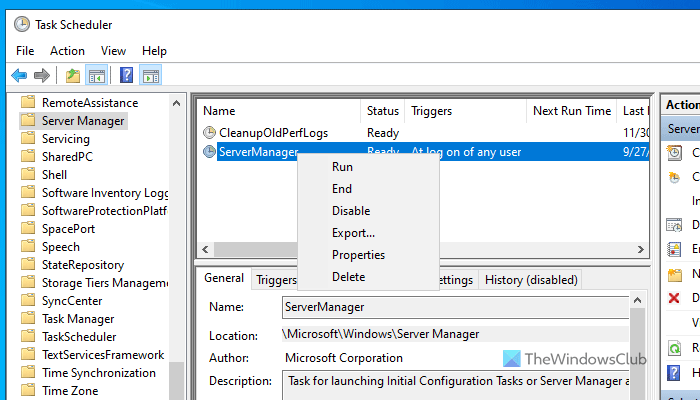
Om te voorkomen dat Server Manager wordt geopend bij het aanmelden op Windows Server met Taakplanner, volgt u deze stappen:
- Zoek naar 'taakplanner' in het zoekvak van de taakbalk.
- Klik op het individuele zoekresultaat.
- Vouw deTaakplannerbibliotheek.
- Ga naarMicrosoft > Windows > Serverbeheer.
- Klik met de rechtermuisknop op deServerManagertaak en selecteer deUitzettenoptie.
Als u Serverbeheer opnieuw wilt openen wanneer u zich aanmeldt, moet u de taak inschakelen. Open hiervoor de Taakplanner op uw computer en navigeer naar hetzelfde pad als hierboven vermeld. Klik vervolgens met de rechtermuisknop op dezelfde taak en kies deInschakelenoptie.
3] Met behulp van de lokale groepsbeleid-editor
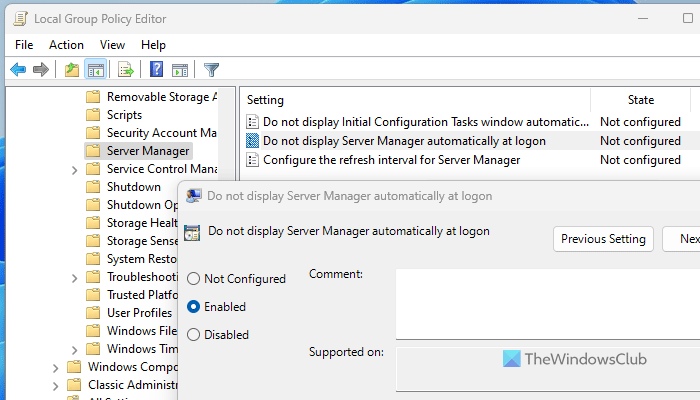
Volg deze stappen om Serverbeheer uit te schakelen bij aanmelding bij Windows Server met behulp van Groepsbeleid:
- Druk op Win+R om de Run-prompt te openen.
- Typ gpedit.msc en druk op de knop Enter.
- Navigeer naarComputerconfiguratie > Beheersjablonen > Systeem > Serverbeheer.
- Dubbelklik op deGeef Serverbeheer niet automatisch weer bij het aanmeldeninstelling.
- Kies deIngeschakeldoptie.
- Klik op deOKknop.
Als u de wijziging echter ongedaan wilt maken, moet u dezelfde instelling openen in de Editor voor lokaal groepsbeleid en de optieNiet geconfigureerdoptie.
Dat is alles! Ik hoop dat deze methoden je hebben geholpen.
Lezen:
Hoe schakel ik StartUp Server Manager uit?
Volg een van de bovenstaande methoden om het opstarten van Server Manager uit te schakelen. U kunt echter ook Serverbeheer openen en op klikkenBeherenoptie. Klik vervolgens op deEigenschappen van Serverbeheeren vink deStart Serverbeheer niet automatisch bij het aanmeldenselectievakje. Klik ten slotte op deOKknop.
Hoe schakel ik opstartitems in Windows Server uit?
Om de opstartitems in Windows Server uit te schakelen, opent u de Verkenner en gaat u naar dit pad:C:\ProgramData\Microsoft\Windows\Start Menu\Programs\StartUp. Hier vindt u alle apps die zijn ingesteld om te openen bij het opstarten. U moet de onnodige apps verwijderen om te voorkomen dat deze bij het opstarten worden uitgevoerd.
Lezen: